在 Fedora 中使用 FreeMind 介紹你自己
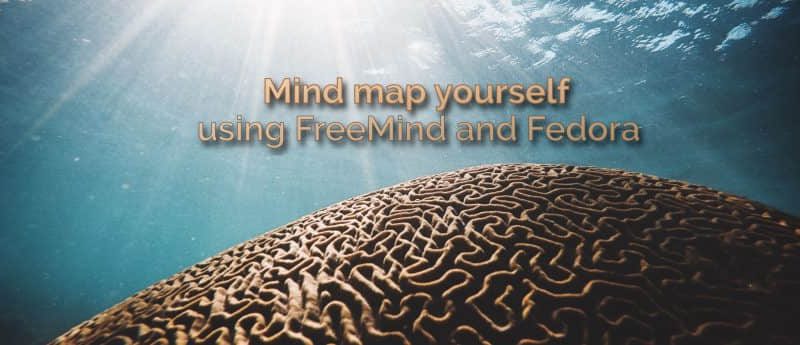
介紹你自己的思維導圖,一開始聽起來有些牽強。它是關於神經通路么?還是心靈感應?完全不是。相反,自己的思維導圖是一種在視覺上向他人描述自己的方式。它還展示了你拿來描述自己的特徵之間的聯繫。這是一種以聰明又同時可控的與他人分享信息的有用方式。你可以使用任何思維導圖應用來做到。本文向你展示如何使用 Fedora 中提供的 FreeMind。
獲取應用
FreeMind 已經出現有一段時間了。雖然 UI 有點過時,應該做一些更新了,但它是一個功能強大的應用,提供了許多構建思維導圖的選項。當然,它是 100% 開源的。還有其他思維導圖應用可供 Fedora 和 Linux 用戶使用。查看此前一篇涵蓋多個思維導圖選擇的文章。
如果你運行的是 Fedora Workstation,請使用「軟體」應用從 Fedora 倉庫安裝 FreeMind。或者在終端中使用這個 sudo 命令:
$ sudo dnf install freemind你可以從 Fedora Workstation 中的 GNOME Shell Overview 啟動應用。或者使用桌面環境提供的應用啟動服務。默認情況下,FreeMind 會顯示一個新的空白腦圖:
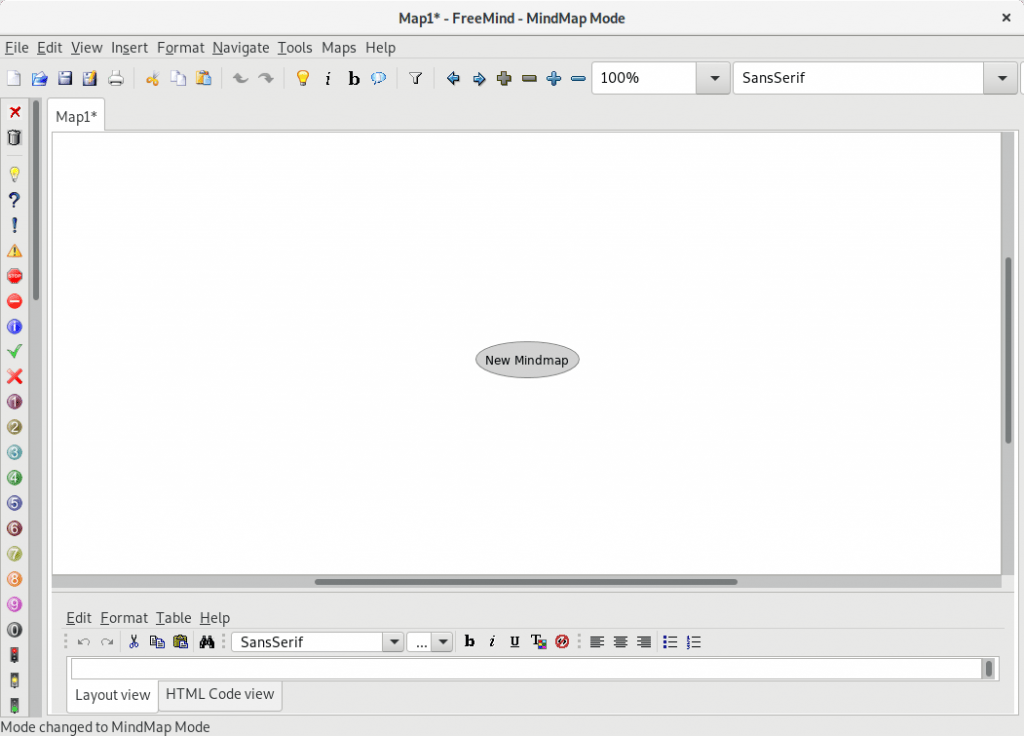
FreeMind 初始(空白)思維導圖
腦圖由鏈接的項目或描述(節點)組成。當你想到與節點相關的內容時,只需創建一個與其連接的新節點即可。
做你自己的腦圖
單擊初始節點。編輯文本並按回車將其替換為你的姓名。你就能開始你的思維導圖。
如果你必須向某人充分描述自己,你會怎麼想?可能會有很多東西。你平時做什麼?你喜歡什麼?你不喜歡什麼?你有什麼價值?你有家庭嗎?所有這些都可以在節點中體現。
要添加節點連接,請選擇現有節點,然後單擊「Insert」,或使用「燈泡」圖標作為新的子節點。要在與新子級相同的層級添加另一個節點,請使用回車。
如果你弄錯了,別擔心。你可以使用 Delete 鍵刪除不需要的節點。內容上沒有規則。但是最好是短節點。它們能讓你在創建導圖時思維更快。簡潔的節點還能讓其他瀏覽者更輕鬆地查看和理解。
該示例使用節點規划了每個主要類別:
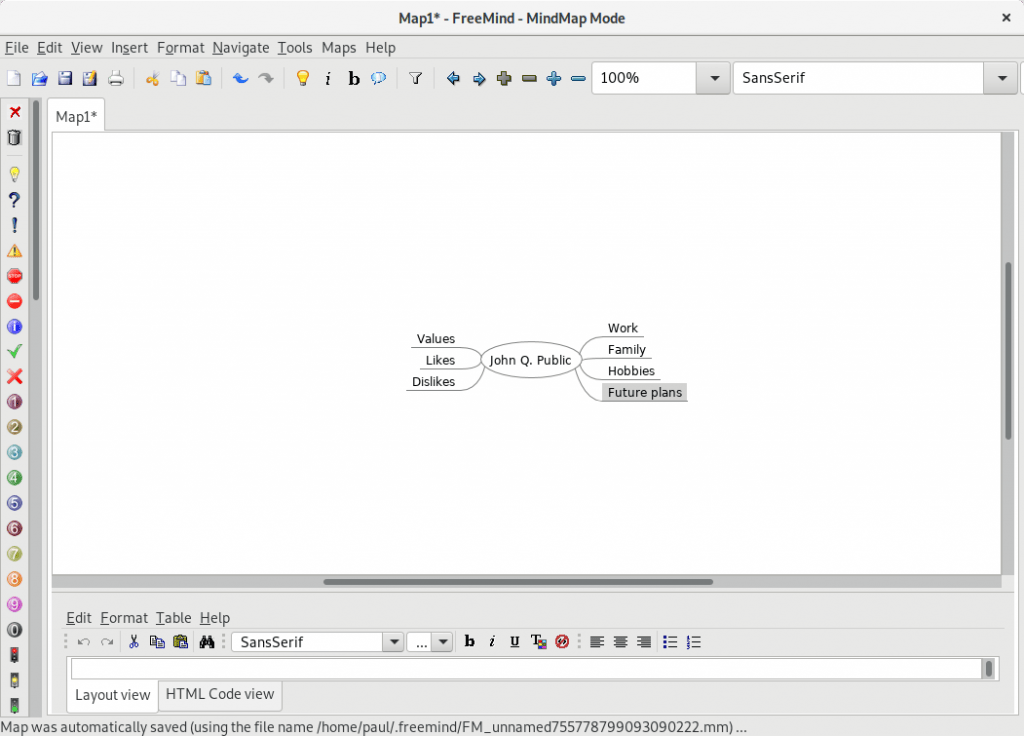
個人思維導圖,第一級
你可以為這些區域中的每個區域另外迭代一次。讓你的思想自由地連接想法以生成導圖。不要擔心「做得正確「。最好將所有內容從頭腦中移到顯示屏上。這是下一級導圖的樣子。
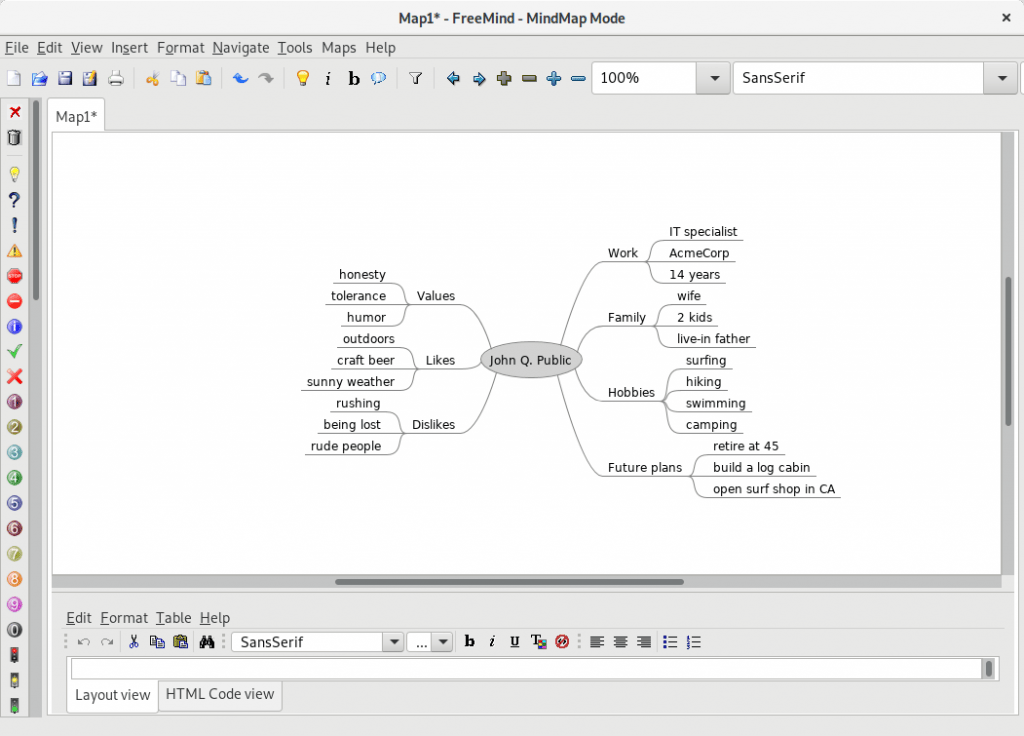
個人思維導圖,第二級
你可以以相同的方式擴展任何這些節點。請注意你在示例中可以了解多少有關 「John Q. Public」 的信息。
如何使用你的個人思維導圖
這是讓團隊或項目成員互相介紹的好方法。你可以將各種格式和顏色應用於導圖以賦予其個性。當然,這些在紙上做很有趣。但是在 Fedora 中安裝一個就意味著你可以隨時修復錯誤,甚至可以在你改變的時候做出修改。
祝你在探索個人思維導圖上玩得開心!
via: https://fedoramagazine.org/mind-map-yourself-using-freemind-and-fedora/
作者:Paul W. Frields 選題:lujun9972 譯者:geekpi 校對:wxy
本文轉載來自 Linux 中國: https://github.com/Linux-CN/archive






















